Trong nhiều năm, các trang web như BetaProfiles.com và IPSW.dev thường cung cấp hồ sơ miễn phí cho người dùng không trả tiền để tham gia các chương trình nhà phát triển của Apple. Tuy nhiên gần đây cả hai trang web đều nhận được các thông báo và thực tế không chỉ có hai trang web nói trên mà hầu hết các đơn vị đang cung cấp không chính thống hay chia sẻ về iOS 16 đều bị nhắc nhở.
Điều này cho thấy Apple đang quyết tâm đảm bảo quyền lợi cho các nhà phát triển chính thống của mình. Được biết bản beta dành cho nhà phát triển của Apple chỉ dành cho các thành viên của Chương trình nhà phát triển iOS với mức chi phí là 99 đô la/năm và đi kèm với quyền truy cập vào các công cụ phân tích và thử nghiệm, cùng với khả năng phát hành ứng dụng trên App Store.
Vậy iOS 16 beta có gì?
iOS 16 lần đầu tiên được tiết lộ trong sự kiện WWDC tháng 6 của Apple, nhưng hệ điều hành di động sắp tới hiện đã có sẵn ở dạng beta cho tất cả người dùng iPhone có thiết bị tương thích. Được biết, Apple xây dựng iOS 16 dựa trên iOS 15, Apple bổ sung nhiều tùy chọn, tùy chỉnh hơn cho người dùng iPhone. Đầu tiên là màn hình khóa hoàn toàn mới có các hình nền động và tiện ích, chế độ lấy nét thông minh hơn, thư viện ảnh iCloud được chia sẻ, chỉnh sửa và xóa tin nhắn trong iMessage, dịch văn bản trong ảnh và nhiều ứng dụng khác nữa.
Đâu là những mẫu iPhone tương thích với iOS 16:
Đáng ngạc nhiên là theo trang web của Apple, iOS 16 tương thích với những chiếc iPhone 8 trở lên. Điều này có nghĩa là dù bạn đang sở hữu một chiếc iPhone cũ thì vẫn có thể cập nhật phiên bản mới này.
Và đây là danh sách các mẫu iPhone có thể cập nhật iOS 16
iPhone 11 Pro và Pro Max
iPhone 13 và 13 mini
iPhone SE (thế hệ thứ 2 và thứ 3)
Có nên cập nhật iOS 16?
Bản phát hành iOS 16 sẽ được công bố vào tuần tới, nhưng bạn không cần phải đợi đến lúc đó để thử nghiệm phần mềm mới nhất.
Trước khi bắt đầu, hãy sao lưu iPhone của bạn.
Tất cả phần mềm được phát hành trước như iOS 16 beta có thể chứa lỗi và các vấn đề khác có thể khiến thiết bị của bạn khó sử dụng hơn, đó là lý do tại sao bạn nên sao lưu thiết bị của mình trong trường hợp bạn muốn hoàn nguyên về iOS 15.
Theo mặc định, iPhone của bạn sẽ tự sao lưu mỗi khi được kết nối với nguồn và Wi-Fi trong giờ ngủ bình thường của bạn. Tuy nhiên, nếu tính năng sao lưu này bị vô hiệu hóa, bạn có thể đi tới Cài đặt > Tên của bạn > iCloud > Sao lưu iCloud và sau đó nhấn Sao lưu ngay để sao lưu thiết bị của mình.
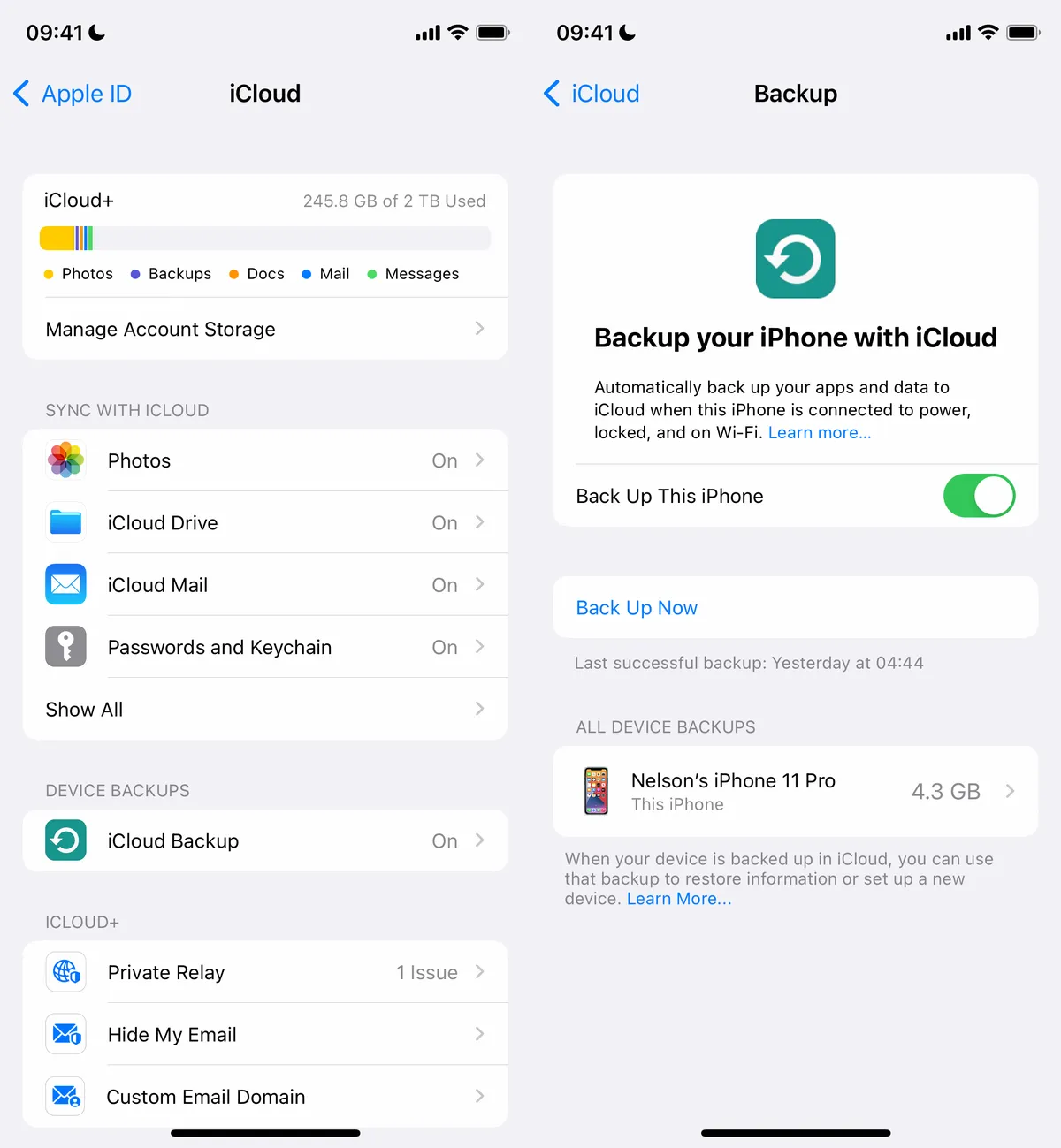
Ngoài ra, bạn có thể sao lưu iPhone của mình qua Finder trên máy Mac. Đơn giản chỉ cần kết nối thiết bị của bạn với máy tính, mở Finder, chọn thiết bị của bạn và sau đó tạo bản sao lưu. Apple cũng khuyên bạn nên lưu trữ bản sao lưu của bạn để nó không bị ghi đè bởi các bản sao lưu khác.
Đăng ký Chương trình phần mềm Apple Beta
Sau khi thiết bị của bạn được sao lưu, bạn đăng ký Chương trình phần mềm Apple Beta, chương trình này cho phép mọi người dùng thử miễn phí phần mềm đã phát hành trước, để cung cấp phản hồi cho Apple về chất lượng, khả năng sử dụng và các vấn đề.
Để đăng ký Chương trình Phần mềm Apple Beta bạn thực hiện các bước sau:
1. Truy cập trang web Chương trình phần mềm Apple Beta trên iPhone của bạn.
2. Nhấn vào nút Đăng ký màu xanh lam ở cuối trang.
3. Sử dụng Face ID hoặc Touch ID để đăng nhập vào Apple ID được gắn vào iPhone của bạn.
4. Đọc và chấp nhận Thỏa thuận chương trình phần mềm beta của Apple.
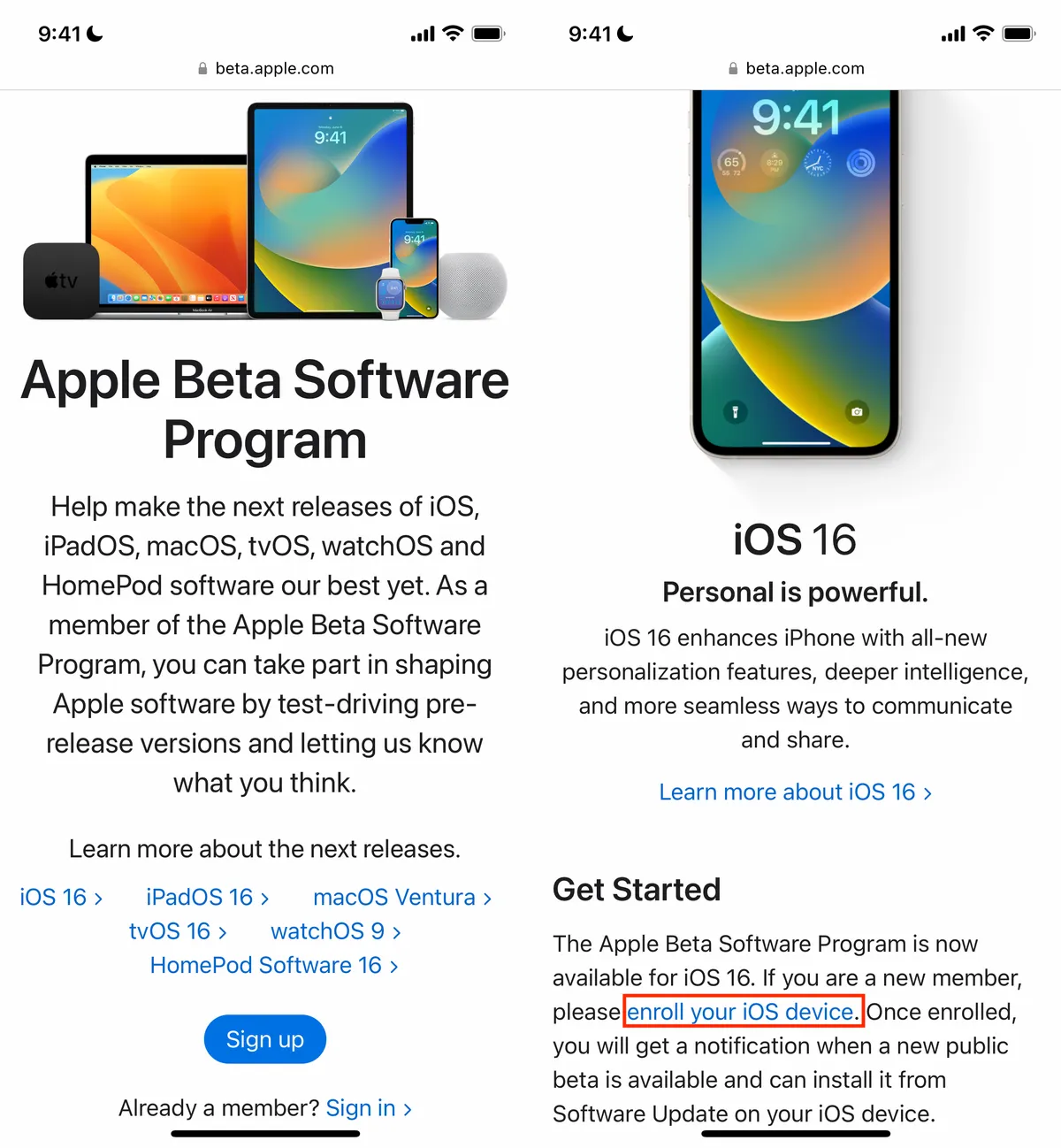
Trên trang xuất hiện tiếp theo, cuộn xuống Bắt đầu và nhấn vào đăng ký thiết bị iOS của bạn, thiết bị này sẽ được siêu liên kết trong đoạn xuất hiện. Điều đó sẽ đưa bạn đến một trang khác, nơi Apple sẽ cung cấp mọi thứ bạn cần làm để tải xuống và cài đặt iOS 16 beta trên iPhone của bạn.
Cài đặt cấu hình iOS 16 beta
Nếu bạn cuộn xuống trang này, bạn sẽ thấy một phần có tên là Cài đặt Cấu hình. Để tải xuống và cài đặt iOS 16 beta trên thiết bị của bạn, bây giờ bạn phải cài đặt cấu hình trên iPhone của mình.
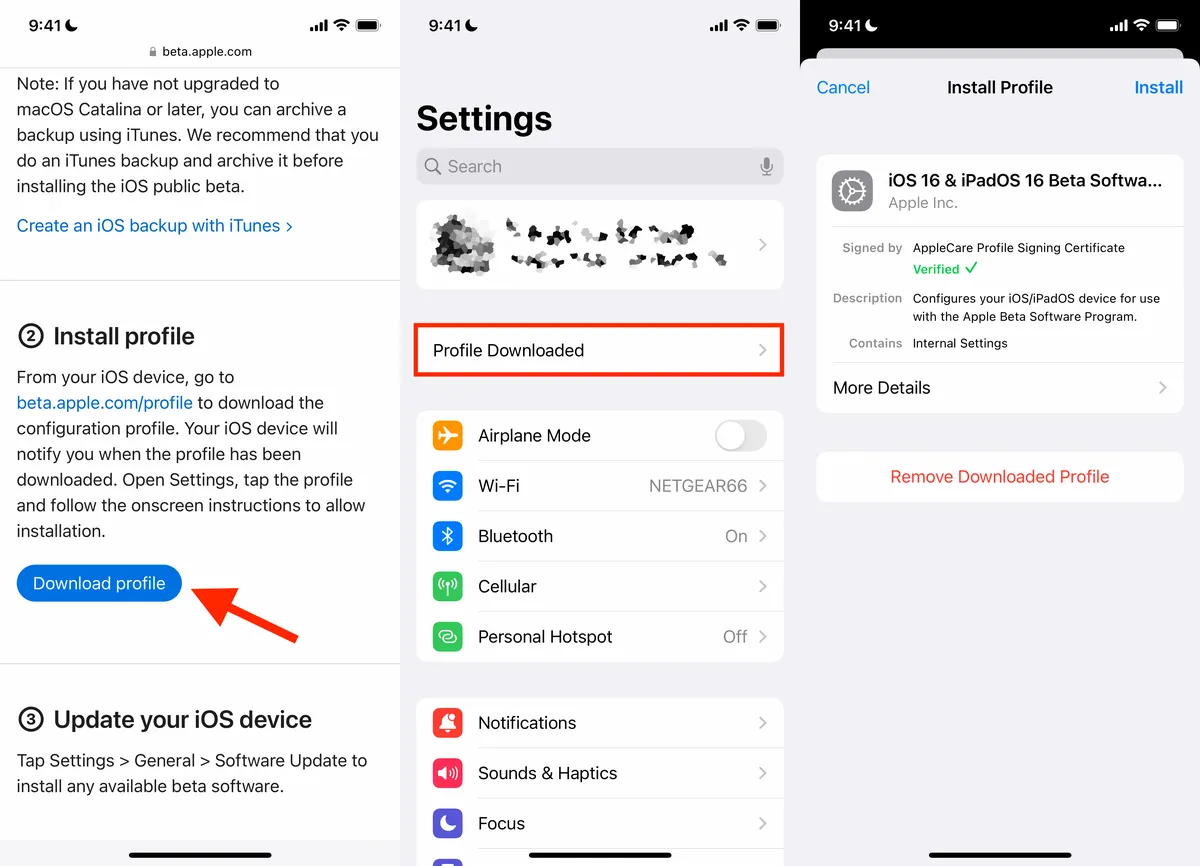
Để cài đặt cấu hình, hãy nhấn vào nút Tải xuống cấu hình màu xanh lam, sau đó nhấn Cho phép trong cửa sổ bật lên xuất hiện. Tiếp theo, thoát trình duyệt web của bạn, khởi chạy ứng dụng Cài đặt và nhấn vào Tải xuống hồ sơ ở đầu trang. Sau đó, nó sẽ hiển thị cho bạn một cửa sổ cho hồ sơ cấu hình iOS 16 beta công khai. Nhấn vào Cài đặt, nhập mật mã của bạn và sau đó nhấn Cài đặt hai lần nữa. Cuối cùng, hãy nhấn vào Khởi động lại để nhận bản cập nhật iOS 16 beta qua mạng.
Tải xuống và cài đặt iOS 16 beta
Sau khi iPhone của bạn khởi động trở lại, hãy đi tới Cài đặt > Chung > Cập nhật phần mềm, nhấn Tải xuống và Cài đặt và nhập mật mã của bạn để bắt đầu quá trình cập nhật lên iOS 16 beta.
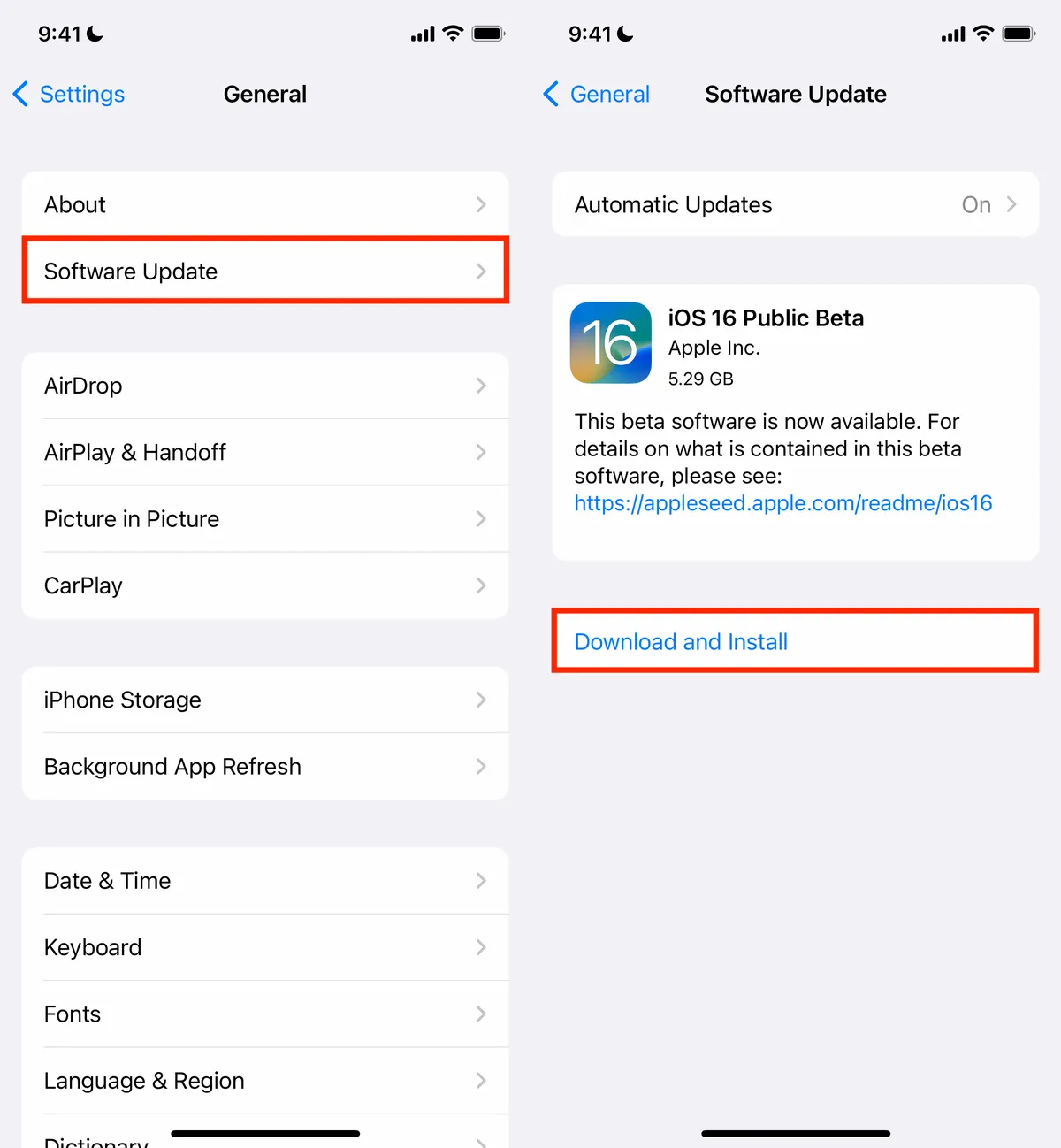
Nếu vì lý do nào đó mà bạn không thấy tùy chọn Tải xuống và Cài đặt, bạn có thể phải đợi vài phút hoặc xóa bộ nhớ để tạo dung lượng. Sau đó tiếp tục các thao tác cài đặt.
Hi vọng bài viết này đem lại cho bạn những thông tin bổ ích về iOS 16, nếu cần thêm thông tìn đừng ngần ngại comment ngay bài viết này, chúng tôi sẽ giải đáp cho cá.




